На компьютерах есть средства для добавления учетных записей для нескольких пользователей, чтобы несколько человек могли получить к ним доступ, не мешая друг другу доступа. Обычно в каждой системе есть 2 аккаунта: администратор и гость.
Некоторые пользователи жалуются, что при попытке добавить учетную запись пользователя в Windows 10 они видят, что Ссылка "Добавить кого-нибудь на этот компьютер" выделена серым цветом.
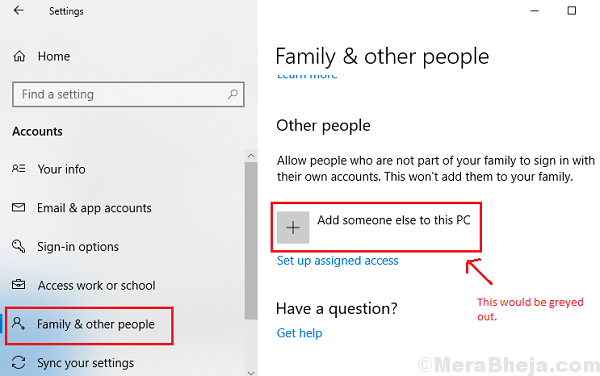
Поскольку сама опция недоступна, мы не можем добавить больше учетных записей. Очевидно, мы должны проверить, что мы вошли в систему как администратор, но для этого может быть больше причин. Попробуйте одно за другим следующие решения по устранению неполадок, чтобы устранить проблему:
Решение 1] Использование NETPLWIZ
1] Нажмите Win + R, чтобы открыть окно «Выполнить». Введите команду netplwiz, чтобы открыть окно Учетные записи пользователей.

2] Нажмите кнопку «Добавить», чтобы добавить учетную запись. Однако этот метод потребует упоминания домена. Проконсультируйтесь с вашим сетевым администратором по этому поводу.
Примечание. Параметры различаются для пользователей, желающих войти в систему через свою учетную запись Microsoft, и тех, кто желает войти в систему через локальную учетную запись, причем первый вариант является более простым.
Решение 2. Временно отключите Интернет.
Попробуйте добавить учетную запись пользователя без подключения к Интернету. Либо отключите сетевой кабель, либо отключите Wi-Fi, либо отключите локальную сеть и попробуйте еще раз.
Решение 2] Включите встроенную учетную запись администратора
1. Поиск cmd в окне поиска Windows 10.
2. Щелкните правой кнопкой мыши значок CMD и запустить от имени администратора.

3. Теперь скопируйте приведенную ниже команду, вставьте ее в окно командной строки и нажмите клавишу ввода, чтобы выполнить ее.
сетевой администратор пользователя / активный: да
Теперь закройте окно командной строки и попробуйте еще раз.
Решение 5] Обновите Windows
Обновление Windows обновляет все, от связанных драйверов до параметров безопасности. Таким образом, множество возможных причин этой проблемы можно решить с помощью простого обновления Windows. Здесь процедура обновления Windows.
Надеюсь, поможет!

![USB-ключ 3G неправильно устанавливается в Windows 10 [FIX]](/f/52d370928c89cd8129935108b77ae2b6.jpg?width=300&height=460)
